Affichez une ou plusieurs vues à l'échelle de votre conception sur une feuille de dessin de taille standard appelée présentation.
Après avoir créé un modèle en taille réelle, vous pouvez basculer vers une présentation de l'espace papier, dans laquelle vous pouvez créer des vues à l'échelle de l'objet. Vous pouvez également ajouter des notes, des étiquettes et des cotes. Vous pouvez également spécifier différents types et épaisseurs de ligne à afficher dans l'espace papier.
Définition du format de papier d'une présentation
Lorsque vous accédez à un onglet de présentation (1), vous devez avant tout cliquer avec le bouton droit de la souris sur l'onglet (2) et le renommer (3) avec un nom plus spécifique que Présentation 1. Nous recommandons d'utiliser des noms qui font référence à une taille ANSI ou ISO.
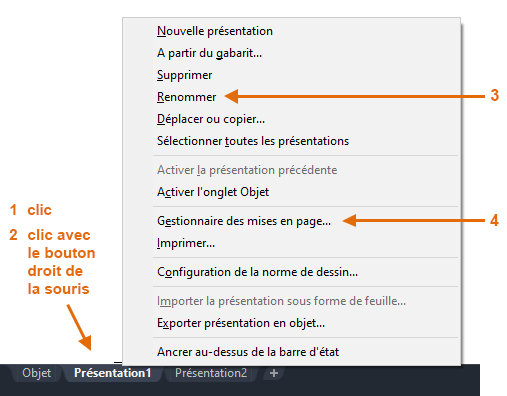
Ouvrez ensuite le Gestionnaire des mises en page (4) pour changer le format de papier affiché dans l'onglet de présentation. Il y a ici un grand nombre d'options, mais il vous suffira d'en modifier quelques-unes. Il vous faut tout d'abord spécifier la taille de votre feuille.

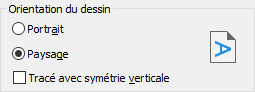
Espace objet et espace papier
Comme vous le savez, la géométrie de votre modèle est créée dans l'espace objet.
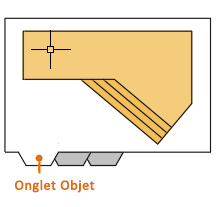
A l'origine, il s'agit du seul espace disponible dans AutoCAD. Toutes les notes, étiquettes et cotes, ainsi que le cadre et le cartouche du dessin ont également été créés et mis à l'échelle dans l'espace objet. Pour certaines applications, cette méthode est toujours parfaitement suffisante.
Avec la fonction papier de l'espace papier, vous pouvez cliquer sur un onglet de présentation spécialement conçu pour l'affichage de vues multiples, la mise à l'échelle automatique et la sortie électronique ou l'impression.
Par exemple, un onglet de présentation est sélectionné dans l'illustration suivante. Il y a actuellement deux objets dans l'espace papier : un bloc de référence pour le titre et le cadre du dessin, et une seule fenêtre de présentation où s'affiche une vue mise à l'échelle de l'espace objet.

Par défaut, un seul objet de fenêtre de présentation est initialement inclus dans chaque onglet de présentation, mais votre organisation utilise peut-être des fichiers gabarits de dessin personnalisés (DWT) contenant plusieurs présentations, fenêtres de présentation et cartouches prédéfinis.
Nous allons en savoir plus sur les objets de la fenêtre de présentation.
fenêtre de présentation
Une fenêtre de présentation est un objet créée dans un onglet de présentation pour afficher une vue mise à l'échelle de l'espace objet. Vous pouvez la considérer comme un écran de télévision à circuit fermé qui affiche une partie de l'espace objet. Vous pouvez sélectionner une fenêtre de présentation, comme vous le feriez pour tout autre objet. Lorsque vous effectuez la sélection, plusieurs poignées permettant d'ajuster la taille de la fenêtre, de la déplacer et de spécifier la mise à l'échelle de la vue qu'elle contient s'affichent.
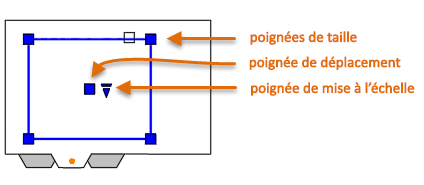
Plusieurs commandes d'édition, telles que Déplacer, Effacer et Copier peuvent être utilisées dans les fenêtres de présentation. Lorsque vous sélectionnez une fenêtre de présentation, vous pouvez utiliser la palette Propriétés pour fournir une liste complète d'options et de paramètres.
Passage de l'espace objet à l'espace papier
Lorsque vous travaillez dans un onglet de présentation, vous pouvez basculer entre l'espace papier et de l'espace objet sans revenir à l'onglet Objet. Voici la procédure à suivre : Comme indiqué sur l'illustration, déplacez le curseur et double-cliquez à l'intérieur d'une fenêtre de présentation pour accéder à l'espace objet, ou double-cliquez à l'extérieur de la fenêtre de présentation pour revenir à l'espace papier. Lorsque vous travaillez dans l'espace objet, la bordure de la fenêtre de présentation s'épaissit.
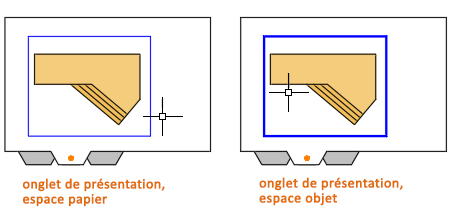
Les principales raisons de vouloir accéder à l'espace objet par le biais de la fenêtre de présentation sont que vous voulez effectuer un panoramique de la vue ou apporter des modifications mineures à des objets, notamment ceux qui affichent uniquement dans cette fenêtre.
Création d'une nouvelle fenêtre
Vous pouvez utiliser la nouvelle option de la commande FMULT (créer une vue) pour créer d'autres fenêtres de présentation dans l'espace papier. Avec plusieurs fenêtres de présentation, vous pouvez afficher différentes vues de l'espace objet à la même échelle ou à une échelle différente.
- Dans un onglet de présentation, entrez FMULT dans la fenêtre de commande et choisissez l'option Nouveau.
- Une vue agrandie de l'espace objet s'affiche temporairement et vous pouvez cliquer sur deux points pour définir une zone.
- Dans la présentation, cliquez avec le bouton droit pour afficher une liste d'échelles et cliquez sur celle que vous souhaitez utiliser.
- Cliquez sur un emplacement pour placer la nouvelle fenêtre de présentation qui contient la vue mise à l'échelle.
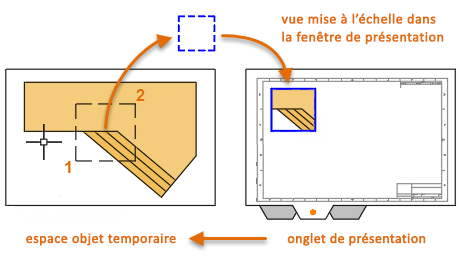
Si vous devez définir ultérieurement une échelle différente, sélectionnez la fenêtre de présentation, puis cliquez sur la poignée de mise à l'échelle triangulaire. Cette action permet d'afficher une liste des échelles disponibles.
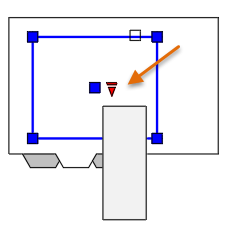
Par défaut, les fenêtres mises à l'échelle sont automatiquement verrouillées pour éviter d'effectuer un zoom ou un panoramique par inadvertance, ce qui modifierait l'échelle ou le contour de délimitation. Vous pouvez verrouiller ou déverrouiller une fenêtre de présentation en la sélectionnant, puis en cliquant avec le bouton droit de la souris pour afficher le menu contextuel, avant de choisir Affichage verrouillé > Activée ou Désactivé.
Annotation trans-spatiale
Après avoir créé une ou plusieurs fenêtres de présentation mises à l'échelle dans un onglet de présentation, suivez ces étapes pour appliquer la méthode trans-spatiale d'annotation à votre dessin :
- Déplacez la fenêtre de présentation selon vos besoins, puis ajustez ses bords à l'aide des poignées de taille.
- Désactivez le calque sur lequel vous avez créé la fenêtre de présentation. Ceci vous permet de masquer les bords de la fenêtre de présentation.
- Créez des notes, des étiquettes et des cotes directement dans l'espace papier. Elles s'affichent automatiquement à la taille appropriée.
- Imprimez le dessin sur papier ou en tant que fichier DWF ou PDF.
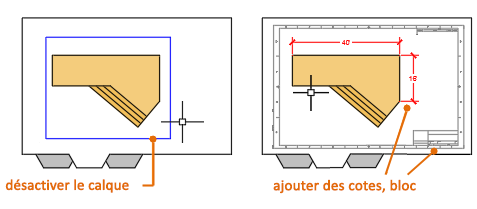
Quatre méthodes de mise à l'échelle des vues et d'annotation des dessins (facultatif)
Il existe quatre méthodes différentes dans AutoCAD pour mettre à l'échelle des vues, des notes, des étiquettes et des cotes. Chaque méthode présente des avantages en fonction de la manière dont le dessin sera utilisé. Voici un bref récapitulatif de chacune des méthodes :
- Méthode initiale. Vous créez, annotez et imprimez une géométrie à partir de l'espace objet. Les cotes, notes et étiquettes doivent toutes être mises à l'échelle dans l'ordre inverse. Vous devez définir l'échelle de cote à l'inverse de l'échelle du tracé. Avec cette méthode, la mise à l'échelle requiert quelques calculs. Par exemple, une échelle anglo-saxonne couramment utilisées en architecture est 1/4" = 1'-0", ce qui correspond à l'échelle 1:48. Si une note doit être imprimée à l'échelle de hauteur 1/4", vous devez la créer de sorte qu'elle soit 48 fois plus grande ou à l'échelle de hauteur 12" dans l'espace objet. Le même facteur d'échelle s'applique également aux cotes. La longueur d'un cadre de dessin ARCH D mis à cette échelle est de 144 pieds. Lorsque le dessin est imprimé en tant que feuille au format D, tous les éléments sont réduits de façon à avoir la taille appropriée.
Remarque : De multiples dessins AutoCAD ont été créés à l'aide de cette méthode et un grand nombre d'entreprises continuent à l'utiliser. Une fois que tous les éléments sont configurés, la méthode fonctionne correctement pour les dessins 2D comportant des vues uniques et des détails insérés.
- Méthode de présentation. Vous créez une géométrie et des annotations dans l'espace objet, puis vous imprimez à partir de la présentation. Définissez l'échelle de cote sur 0 de sorte que les cotes soient automatiquement mises à l'échelle.
- Méthode annotative. Vous créez une géométrie, des cotes annotatives, des notes et des étiquettes dans l'espace objet à l'aide d'un style annotatif spécial à partir de la présentation, puis imprimez, également à partir de cette dernière. Les objets annotatifs sont visibles uniquement dans les fenêtres de présentation qui utilisent la même échelle. L'échelle de cote est automatiquement définie sur 0 et tous les objets annotatifs sont mis à l'échelle automatiquement.
- Méthode trans-spatiale. Vous créez une géométrie dans l'espace objet, des annotations dans l'espace papier d'une présentation avec l'échelle de cote définie sur 1, puis imprimez à partir de la présentation. Cette méthode est probablement la plus simple et la plus directe, ce qui explique qu'elle soit privilégiée dans ce guide.